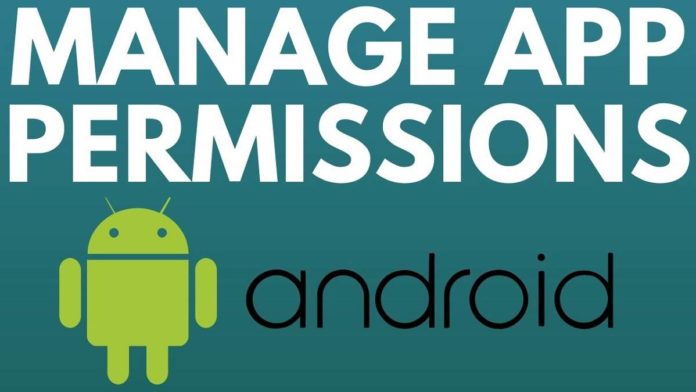App permission Android merupakan hal penting yang perlu anda perhatikan sebagai pengguna Android. Pasalnya, hal tersebut berhubungan dengan data yang terdapat pada perangkat Android anda.
Salah satunya berupa data sensitif semisal permintaan dalam mengakses kontak maupun lokasi anda. Pada dasarnya, Android secara default tidak mempunyai permission. Maka pada sebuah aplikasi perlu menggunakan adanya fitur khusus yang terdapat pada perangkat.
Seperti mengakses kamera, membaca kontak, mengirim SMS, dan lain sebagainya. Semua aktivitas tersebut memerlukan adanya permission dari user. Hal ini supaya tujuannya tercapai.
Cara Mengatur App Permission Android
Beredarnya aplikasi yang telah tersusup adanya malware pada Play Store sering membuat pengguna Android khawatir untuk menginstall aplikasi baru.
Terdapat beberapa cara untuk mencegah masuknya malware berbahaya tersebut pada HP. Dalam hal ini, memasang antivirus bukanlah jaminan perangkat anda akan terbebas dari ancaman virus.
Baca Juga : Fungsi Fitur Hibernasi Android 12, Sebagai Alternatif Menghemat Memori
Oleh karena itu, anda perlu memperhatikan app permission Android, apa saja yang menjadi syarat dari sebuah aplikasi sebelum anda menginstalnya.
Mungkin untuk sebagian besar masyarakat, app permission masih terasa asing. Lalu apakah app permission tersebut? App permission berasal dari bahasa Inggris yang memiliki arti izin aplikasi.
Pada saat anda menginstall sebuah aplikasi pada Android, maka dengan otomatis anda akan menemukan pemberitahuan untuk mengizinkan akses ke HP anda. Seperti izin untuk mengakses lokasi, kontak, kamera, dan lain sebagainya.
Mengenal Cara Kerja App Permission Android
Dalam hal ini, sistem Android tampilkan daftar permintaan yang dibutuhkan ketika suatu aplikasi akan diinstall melalui layanan Google Play Store. Maka daftar ini akan menjadi sangat penting, karena berhubungan dengan data yang terdapat pada gadget anda.
Terkadang pula berupa data sensitif seperti permintaan untuk mengakses lokasi atau kontak anda. Dengan demikian, sebaiknya anda membaca secara lebih teliti satu per satu izin yang ada untuk menjaga keamanan data diri anda.
Namun pada umumnya, setiap user malas untuk membaca dan langsung menekan tombol accept. Akan tetapi, app permission Android seringkali berhubungan dengan aplikasinya sendiri.
Baca Juga : Cara Mengaktifkan Vulkan di Android Nougat dan Oreo, Simak Ulasannya!
Apabila anda menonaktifkan salah satunya, kemungkinan aplikasi tersebut tidak dapat berjalan. Sebagai contoh pada saat anda menginstall aplikasi chatting seperti WhatsApp atau Line, maka aplikasi akan meminta izin untuk mengakses kontak anda.
Selanjutnya izin akses kontak tersebut harus anda aktifkan agar dapat terhubung selalu ke kontak yang terdapat pada ponsel.
Seperti yang telah kita ulas sebelumnya, permission sangat berkaitan dengan aplikasinya. Apabila salah satu permissionnya di disable, maka terkadang aplikasi tersebut tidak dapat terinstall.
Oleh karena itu, jika tidak setuju dengan permintaan permissionnya, maka anda tidak dapat menggunakan aplikasi tersebut. Dengan adanya pertimbangan tersebut, sebagian besar memilih tetap install aplikasinya meskipun dengan syarat yang memberatkan pengguna.
Mengetahui Cara Mengatur App Permission Android
Jika anda ingin evaluasi lagi aplikasi mana yang anda anggap berpotensi ambil terlalu banyak data pribadi anda, maka sebaiknya anda ikuti beberapa cara sederhana untuk mengatur app permission Android.
Dengan mengikuti cara-cara berikut, maka anda tidak perlu menguninstall, kemudian install kembali aplikasi tersebut hanya untuk melihat daftar permissionnya.
Baca Juga : Auto Correct Android, Simak Fungsi dan Cara Menonaktifkan
Cara ini cukup mudah untuk anda gunakan dalam melihat daftar permission dari semua aplikasi yang telah terpasang pada perangkat Android anda. Berikut ini cara mengatur app permission Android, antara lain:
- Buka pengaturan atau setting pada Android
- Berikutnya buka menu “More Settings’ untuk dapat melihat lebih pengaturan yang ada
- Langkah berikutnya, pilih menu “Applications” untuk dapat melihat keseluruhan aplikasi yang terdapat pada perangkat Android anda.
- Untuk dapat melihat aplikasi yang pernah anda install pada Android, maka klik Installed.
- Selanjutnya pilih salah satu aplikasi yang akan anda ubah permissionnya.
- Kemudian, klik menu “Permission” pada aplikasi tersebut.
- Sebagai contoh, anda akan mengubah permission dari salah satu aplikasi chatting, maka anda akan buat aplikasi tersebut untuk dapat mengakses SMS, geserlah tombol slider sampai berubah menjadi on. Akan tetapi bila anda ingin menonaktifkan, maka silahkan geser tombol slider menjadi off.
Dengan mengetahui cara mengatur app permission Android, maka anda tidak perlu khawatir apabila data pribadi anda akan terserap banyak oleh aplikasi tertentu. (R10/HR-Online)